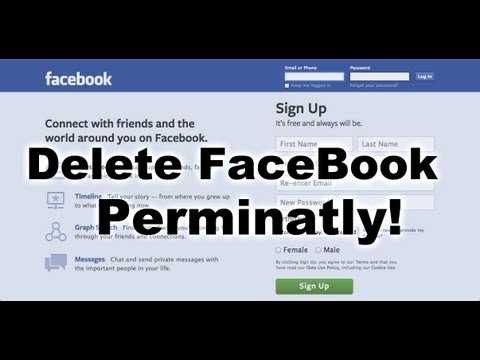ដោយពិចារណាលើចំនួនគណនី Instagram ដែលបានចុះឈ្មោះអ្នកប្រើបណ្តាញសង្គមនេះអាចជួបប្រទះនូវការផ្លាស់ប្តូរមតិយោបល់ទាំងស្រុងដែលអ្នកខ្លះរិះគន់យ៉ាងធ្ងន់ធ្ងរលើខ្លឹមសារនៃការបង្ហោះនិងអ្នកនិពន្ធទំព័រ។ ជាការពិតណាស់វាត្រូវបានផ្ដល់អនុសាសន៍ឱ្យលុបផែនការសារបែបនេះ។
ទោះបីជាការត្រងមតិយោបល់ត្រូវបានបើកនៅក្នុងគណនីរបស់អ្នកក៏ដោយក៏វាអាចជួយអ្នកពីពាក្យជេរប្រមាថនិងពាក្យអាសអាភាសដែលបានផ្ញើមកអ្នកដែរ។ ជាសំណាងល្អរាល់មតិយោបល់ដែលមិនចង់បានដែលបានដាក់នៅក្រោមរូបថតរបស់អ្នកអាចត្រូវបានលុបទាំងពីស្មាតហ្វូននិងពីកុំព្យូទ័រ។
សូមចំណាំថាអ្នកអាចលុបមតិយោបល់ដែលមិនចង់បានតែនៅក្រោមរូបថតរបស់អ្នកប៉ុណ្ណោះ។ ប្រសិនបើអ្នកបានឃើញមតិយោបល់នៅក្រោមរូបថតរបស់អ្នកប្រើម្នាក់ទៀតដែលមិនពេញចិត្តនឹងអ្នកបន្ទាប់មកអ្នកអាចលុបវាបានតែទាក់ទងអ្នកសរសេរប្រកាសជាមួយនឹងសំណើដែលត្រូវគ្នា។
វិធីទី ១៖ លុបយោបល់របស់ Instagram លើស្មាតហ្វូន
- បើករូបភាពនៅក្នុងកម្មវិធី Instagram ដែលមានមតិយោបល់ដែលមិនចង់បានហើយបន្ទាប់មកចុចលើរូបតំណាងដែលបង្ហាញនៅក្នុងរូបថតអេក្រង់ខាងក្រោមដែលនឹងបើកការពិភាក្សាទាំងអស់នៅក្រោមរូបថត។
- អូសមតិយោបល់ពីស្តាំទៅឆ្វេង។ អ្នកនឹងឃើញម៉ឺនុយបន្ថែមដែលអ្នកត្រូវចុចលើរូបតំណាងធុងសំរាម។
- មតិយោបល់នឹងត្រូវលុបចោលដោយគ្មានការបញ្ជាក់បន្ថែម។ អេក្រង់បង្ហាញតែការព្រមានអំពីការលុបមតិ។ ប្រសិនបើវាត្រូវបានលុបចោលដោយច្រឡំសូមប៉ះសារនេះដើម្បីស្ដារវាឡើងវិញ។
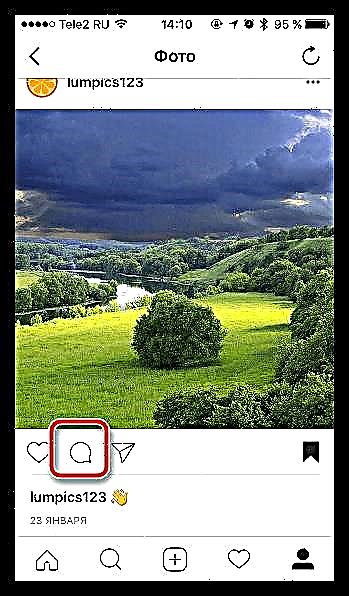
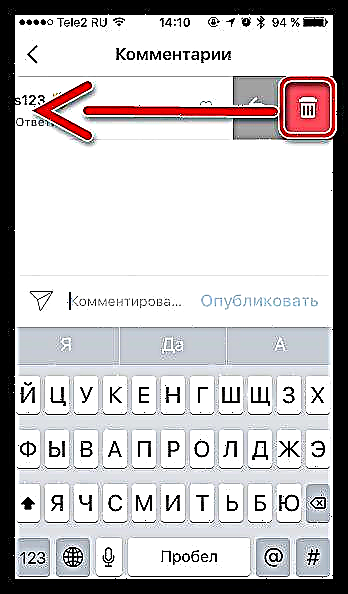
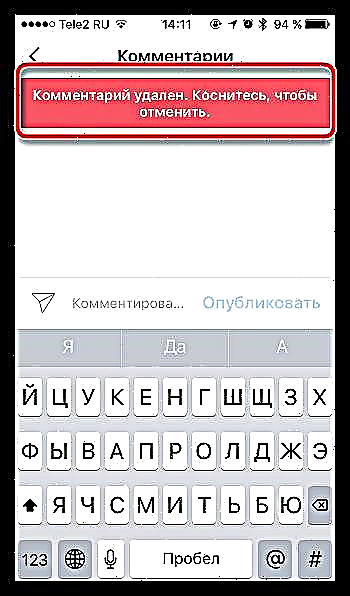
វិធីទី ២៖ លុបមតិយោបល់របស់ Instagram ចេញពីកុំព្យូទ័រ
- ចូលទៅទំព័របណ្តាញ Instagram នៅក្នុងកម្មវិធីរុករកណាមួយហើយបើចាំបាច់ចូលទៅគេហទំព័រ។
- តាមលំនាំដើមមតិព័ត៌មានរបស់អ្នកនឹងត្រូវបានបង្ហាញនៅលើអេក្រង់។ ចុចលើរូបតំណាងទម្រង់របស់អ្នកនៅជ្រុងខាងស្តាំខាងលើដើម្បីបើកបញ្ជីរូបថតផ្ទាល់ខ្លួនរបស់អ្នក។
- បើករូបថតដោយមានមតិយោបល់បន្ថែម។ នៅជ្រុងខាងស្តាំចុចលើរូបតំណាងមានចំនុចបី។
- ម៉ឺនុយបន្ថែមនឹងលេចឡើងនៅលើអេក្រង់ដែលអ្នកគួរតែជ្រើសរើស "លុបមតិ".
- ឈើឆ្កាងលេចឡើងនៅជាប់នឹងមតិយោបល់នីមួយៗ។ ដើម្បីលុបសារប៉ះវា។
- បញ្ជាក់ការដកចេញ។ អនុវត្តតាមនីតិវិធីដូចគ្នាសម្រាប់សារដែលមិនចាំបាច់ទាំងអស់។
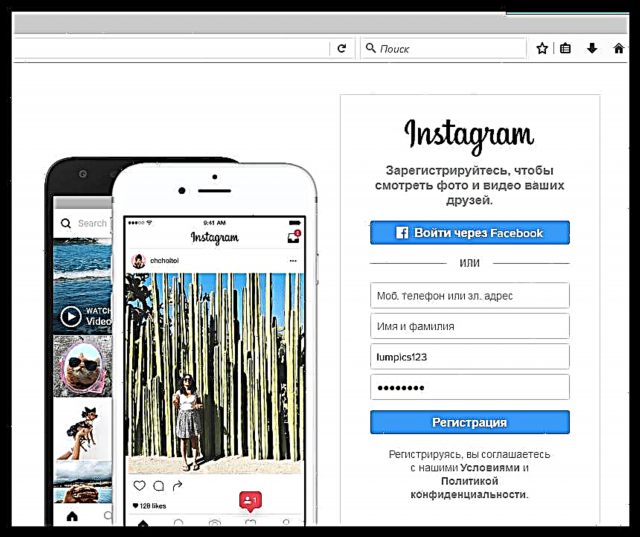
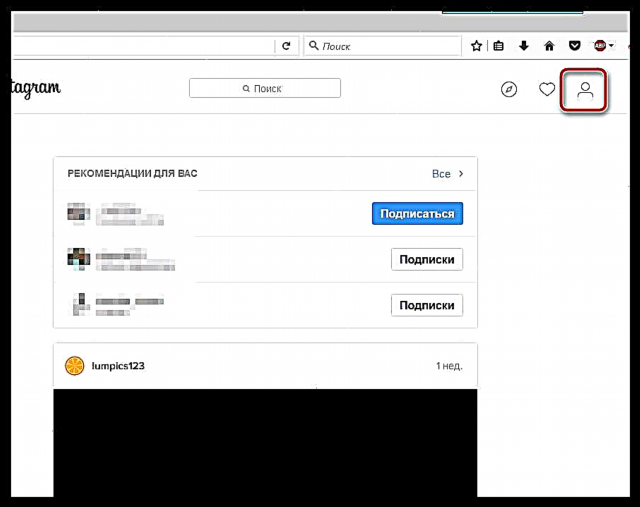
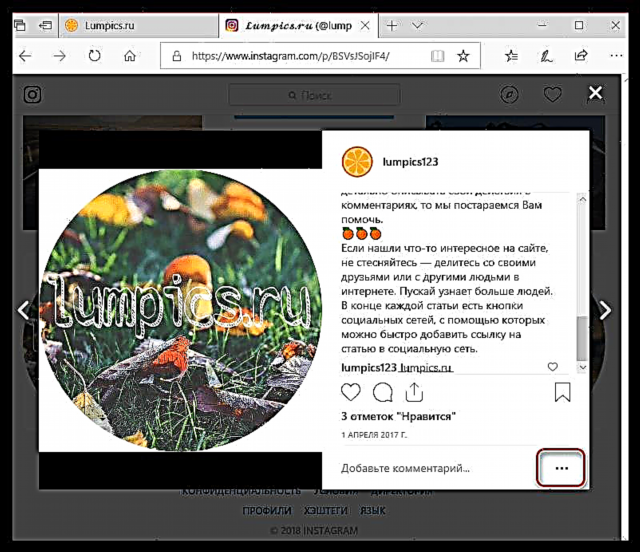
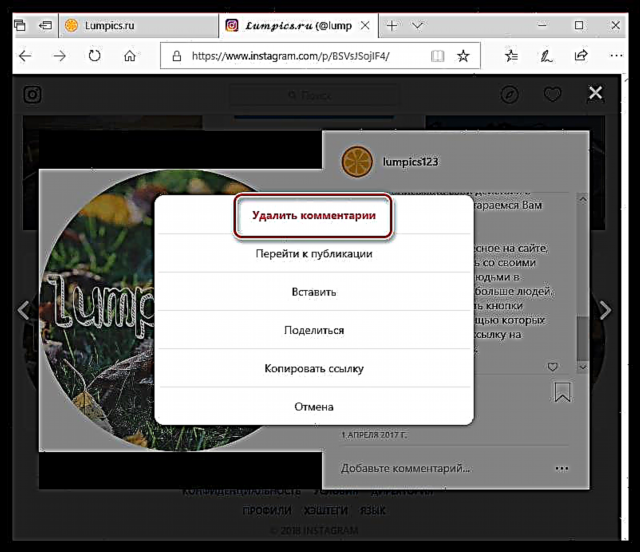
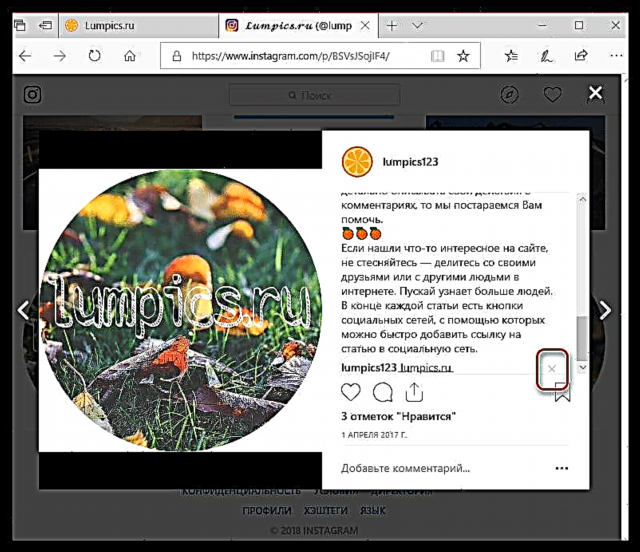
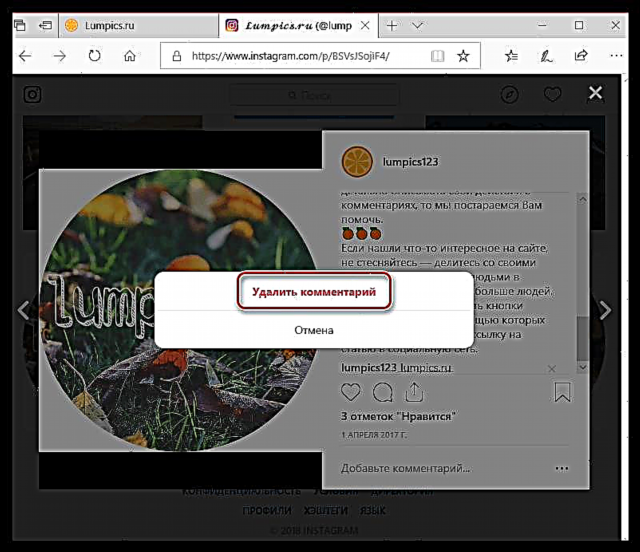
សូមកត់សម្គាល់ប្រសិនបើអ្នកបោះពុម្ពផ្សាយការញុះញង់ដែលប្រាកដជានឹងប្រមូលបាននូវមតិយោបល់អវិជ្ជមានជាច្រើន Instagram ផ្តល់នូវការកាត់ផ្តាច់ពេញលេញរបស់ពួកគេ។
ដូច្នេះយើងបានពិនិត្យមើលបញ្ហានៃការលុបយោបល់។